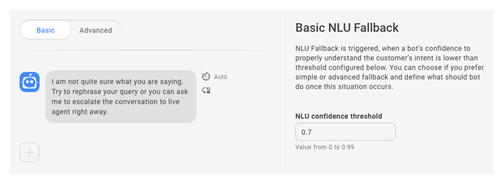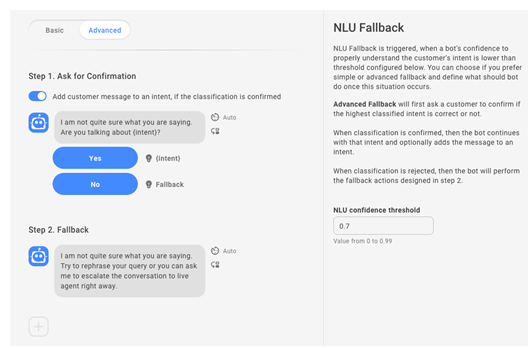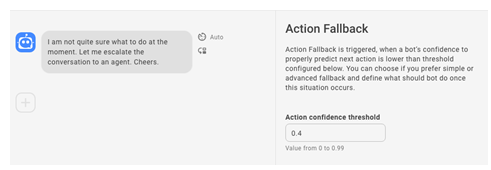Il existe deux types de solutions de repli. Le repli NLU et l’action de repli sont destinés aux cas où votre robot ne comprend pas ce que le contact veut dire ou n'est pas sûr de ce qu'il doit faire ensuite. Un troisième type de solution de repli est destiné aux messages enrichis et est utilisé lorsque le canal ne prend pas en charge le contenu enrichi envoyé.
| Concept | Définition | Exemple | Ce que fait le robot |
|---|---|---|---|
|
Énoncé |
Tout ce qu'un contact |
"J'ai perdu mon mot de passe." « Quel est mon solde ? » "Etes-vous un robot?" |
Le bot utilise la compréhension du langage naturel (NLU) pour analyser chaque énoncé de contact afin d'en déterminer la signification ou l'intention. |
|
Intention |
Ce que le contact veut communiquer ou accomplir. Chaque message envoyé par le contact a une intention. |
"J'ai perdu mon mot de passe" a l'intention de "réinitialiser le mot de passe". "Bonjour" a l'intention de "saluer". |
Le robot analyse le message d'un contact à l'aide de la NLU |
|
Entité |
Information définie dans le message d'un contact. | Nom de la personne ou du produit, numéro de téléphone, numéro de compte, emplacement, etc. | Le robot utilise la NLU pour identifier les entités dans le message d'un contact. Les entités aident le robot à comprendre la signification du message du contact. |
|
Emplacement |
Entité extraite du message d'un contact et enregistrée pour être utilisée dans les réponses du robot. Similaire à une variable. | La création d'un emplacement pour le nom du contact permet au bot d'utiliser ce nom dans les réponses lors d'une interaction, ce qui le rend plus personnel. | Lorsqu'il est configuré à cet effet, le robot extrait une entité d'un message du contact et l'enregistre dans un emplacement. Votre bot pourra utiliser ces informations plus tard dans la conversation. |
|
Règle |
Définit les réponses des bots aux messages dont le sens ne change pas avec le contexte. |
|
Les Règles sont l'un des deux moyens de configurer la façon dont votre bot réagit à une intention. Les règles sont utiles pour certains types d'intentions, mais pas pour toutes. |
|
Histoire |
Permet d’entraîner un robot à gérer une interaction en fonction de l'intention du message et du contexte conversationnel. | Lors d'une interaction concernant un mot de passe oublié, le bot répondrait à « Comment faire ? » d'une façon. Si l'interaction concernait la création d'un nouveau compte, la réponse serait assez différente même si dans les deux cas le contact utilise les mêmes mots avec la même intention : obtenir plus d'informations. | Les stories sont la deuxième des deux façons de configurer la façon dont votre bot réagit à une intention. Les histoires apprennent au robot à utiliser le contexte de la conversation pour y répondre de manière appropriée. |
|
Action de robot |
Tout ce qu'un bot dit ou fait lors de la gestion d'une interaction. |
Lors d'une interaction concernant un mot de passe oublié, le robot répond en envoyant le lien vers la FAQ de réinitialisation du mot de passe sur le site Web. Lorsqu'un contact exprime sa frustration, par exemple « Je ne comprends pas. Cela ne fonctionne pas. », le robot répond « Je suis désolé. Voulez-vous que je transfère l’appel à un agent humain ? ». Si le contact répond par l'affirmative, le robot initie le transfert. |
Les actions du bot sont les options dont vous disposez pour définir comment vous souhaitez que votre bot réponde à chaque intention. Elles vous donnent la possibilité de configurer chaque réponse pour obtenir le résultat qui répond aux besoins du contact. |
Configurer le repli NLU
Le repli NLU est déclenché lorsque la confiance d'un bot pour comprendre correctement l'intention du client est inférieure au Seuil de confiance NLU![]() Mesure le degré de confiance dans la prédiction de l’intention du robot. Une confiance inférieure au seuil déclenche un repli.. Vous pouvez choisir une solution de secours de base ou avancée et concevoir ce que le bot doit faire. La solution de secours avancée demandera au client de confirmer l'intention. Si l'intention est confirmée, la conversation se poursuit. Si ce n'est pas le cas, le bot passe au message de secours.
Mesure le degré de confiance dans la prédiction de l’intention du robot. Une confiance inférieure au seuil déclenche un repli.. Vous pouvez choisir une solution de secours de base ou avancée et concevoir ce que le bot doit faire. La solution de secours avancée demandera au client de confirmer l'intention. Si l'intention est confirmée, la conversation se poursuit. Si ce n'est pas le cas, le bot passe au message de secours.
- Dans CXone Mpower, cliquez sur le sélecteur d'application
 et sélectionnezBot Builder.
et sélectionnezBot Builder. - Cliquez sur le robot avec lequel vous souhaitez travailler.
- Cliquez sur les Dialogues
 dans le menu d'icônes de gauche.
dans le menu d'icônes de gauche. - Dans l'onglet Secours, cliquez sur NLU.
- Cliquez sur la bascule pour sélectionner soit De base ou Avancé.
- Si vous avez sélectionné De base se retirer:
- Pour utiliser une valeur personnalisée pour Seuil de confiance NLU, entrez cette valeur dans le champ. Cela définit le niveau de confiance minimum que le bot doit avoir pour prédire une intention basée sur l'énoncé d'un contact.
 Ce qu'un contact dit ou tape.
Ce qu'un contact dit ou tape. - Cliquez sur le message pour modifier la réponse par défaut.
- Si vous voulez que votre bot utilise la règle handover
 Le transfert d’un contact d’un agent virtuel à un agent humain. s'il ne comprend toujours pas, cliquez sur le signe plus + et sélectionnez Handover.
Le transfert d’un contact d’un agent virtuel à un agent humain. s'il ne comprend toujours pas, cliquez sur le signe plus + et sélectionnez Handover.
- Pour utiliser une valeur personnalisée pour Seuil de confiance NLU, entrez cette valeur dans le champ. Cela définit le niveau de confiance minimum que le bot doit avoir pour prédire une intention basée sur l'énoncé d'un contact.
- Si vous avez sélectionné Avancé se retirer:
- À l'étape 1, si la bascule est activée et que le client confirme l'intention, le message est ajouté à l'intention. Cliquez sur le message pour modifier la réponse par défaut. Vous pouvez également modifier le texte et les intentions des boutons.
- Sous Étape 2, cliquez sur le message pour modifier la réponse par défaut.
- Si vous voulez que votre bot utilise l'action handover
 Le transfert d’un contact d’un agent virtuel à un agent humain. s'il ne comprend toujours pas, cliquez sur le signe plus + et sélectionnez Handover.
Le transfert d’un contact d’un agent virtuel à un agent humain. s'il ne comprend toujours pas, cliquez sur le signe plus + et sélectionnez Handover.
- Lorsque vous avez terminé vos modifications, cliquez sur Entraîner et préparer pour mettre à jour le modèle
 Version d'un bot qui a été formé et mis en scène de votre robot et tester cette modification.
Version d'un bot qui a été formé et mis en scène de votre robot et tester cette modification.
Configurer l’action de repli
L'action de repli est déclenchée lorsque la confiance d'un robot pour réagir correctement au message est inférieure au seuil de confiance![]() Mesure le degré de confiance d’un robot quant à la prochaine action qu’il doit entreprendre. Le niveau par défaut est de 40 % (0,4), donc le repli est déclenché à tout niveau inférieur.. Elle définit ce que le robot doit faire lorsqu'il n'est pas sûr de l'action à entreprendre.
Mesure le degré de confiance d’un robot quant à la prochaine action qu’il doit entreprendre. Le niveau par défaut est de 40 % (0,4), donc le repli est déclenché à tout niveau inférieur.. Elle définit ce que le robot doit faire lorsqu'il n'est pas sûr de l'action à entreprendre.
- Dans CXone Mpower, cliquez sur le sélecteur d'application
 et sélectionnezBot Builder.
et sélectionnezBot Builder. - Cliquez sur le robot avec lequel vous souhaitez travailler.
- Cliquez sur les Dialogues
 dans le menu d'icônes de gauche.
dans le menu d'icônes de gauche. - Dans l'onglet Secours, cliquez sur Action.
- Pour utiliser une valeur personnalisée pour Seuil de confiance d'action, entrez cette valeur dans le champ.
- Cliquez sur le message pour modifier la réponse par défaut.
- Si vous voulez que le bot utilise le règle remettre
 Le transfert d’un contact d’un agent virtuel à un agent humain. s'il ne comprend toujours pas, cliquez sur l'icône+ et sélectionnez Remettre.
Le transfert d’un contact d’un agent virtuel à un agent humain. s'il ne comprend toujours pas, cliquez sur l'icône+ et sélectionnez Remettre. - Lorsque vous avez terminé vos modifications, cliquez sur Entraîner et préparer pour mettre à jour le modèle
 Version d'un bot qui a été formé et mis en scène de votre robot et tester cette modification.
Version d'un bot qui a été formé et mis en scène de votre robot et tester cette modification.